Ubuntu 9.10下搭建LAMP服务器完全图解教程
2025-11-03 08:51:38阅读量:14 字体:大 中 小
其实在本站有许多关于在Ubuntu Linux下搭建LAMP服务器的相关资料,这次推出面向新手的在Ubuntu 9.10下搭建LAMP服务器安装WordPress 网络信息发布平台。近些时间我们又推出了关于Ubuntu 9.10系统的详细安装教程。对于不少初入Linux的来说Ubuntu系统应用已经很熟练,并且Linux系统也被越来越多的个体或企业应用,但是Linux系统相对Windows系统的全面普及还需等待时日。
先来看看装好的效果图。(见图1)
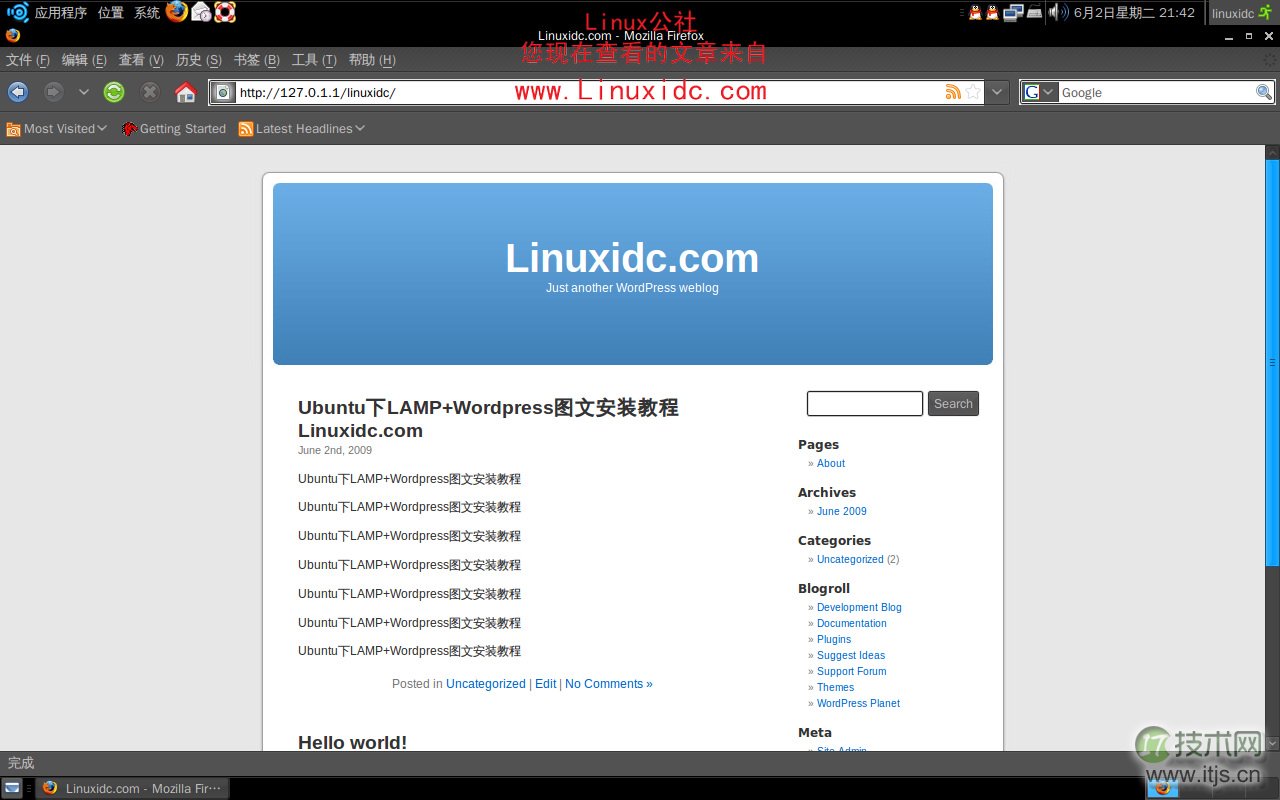
图1
安装LAMP
我们简单介绍利用命令安装Apache,具体安装命令如下所示(见图2):
图2
sudo apt-get install apache2
安装PHP支持(见图3)
图3
sudo apt-get install libapache2-mod-php5 php5
安装mysql-server与mysql-admin(见图4)
图4
sudo apt-get install mysql-server-5.0 mysql-common mysql-admin linuxidc@linuxidc-laptop:~$ sudo apt-get install mysql-server-5.0 mysql-common mysql-adminmysql-common 已经是最新的版本了。
mysql-common 被设置为手动安装。
将会安装下列额外的软件包:
libdbd-mysql-perl libdbi-perl libgtkhtml3.8-15
libhtml-template-perl libnet-daemon-perl libplrpc-perl
mysql-client-5.0 mysql-gui-tools-common mysql-query-browser
mysql-server-core-5.0
建议安装的软件包:
dbishell libgtkhtml3.8-dbg libipc-sharedcache-perl mysql-doc-5.0
tinyca mailx
下列【新】软件包将被安装:
libdbd-mysql-perl libdbi-perl libgtkhtml3.8-15
libhtml-template-perl libnet-daemon-perl libplrpc-perl
mysql-admin mysql-client-5.0 mysql-gui-tools-common
mysql-query-browser mysql-server-5.0 mysql-server-core-5.0
共升级了 0 个软件包,新安装了 12 个软件包,要卸载 0 个软件包,有 0 个软件未被升级。
需要下载 39.8MB 的软件包。
解压缩后会消耗掉 123MB 的额外空间。
您希望继续执行吗?[Y/n]
下面是安装过程中设置MySQL的用户名与密码(见图4-5)。
图4
图5
安装好后可以以图形的界面打开(见图6)
图6
补充下:在图6之前,好像还要安装的(见图7)
sudo apt-get install php5-mysql
图7
linuxidc@linuxidc-laptop:~$ sudo apt-get install php5-mysql
[sudo] password for linuxidc:
正在读取软件包列表… 完成
正在分析软件包的依赖关系树
正在读取状态信息… 完成
下列【新】软件包将被安装:
php5-mysql
共升级了 0 个软件包,新安装了 1 个软件包,要卸载 0 个软件包,有 0 个软件未被升级。
需要下载 65.9kB 的软件包。
解压缩后会消耗掉 246kB 的额外空间。
获取:1 http://cn.archive.Ubuntu.com jaunty-updates/main php5-mysql 5.2.6.dfsg.1-3ubuntu4.1 [65.9kB]
下载 65.9kB,耗时 4s (13.8kB/s)
选中了曾被取消选择的软件包 php5-mysql。
(正在读取数据库 … 系统当前总共安装有 113808 个文件和目录。)
正在解压缩 php5-mysql (从 …/php5-mysql_5.2.6.dfsg.1-3Ubuntu4.1_i386.deb) …
正在设置 php5-mysql (5.2.6.dfsg.1-3Ubuntu4.1) …
第一次运行用root登录不需要密码。可以进去后添加用户同时修改root密码。
图8
图9
然后点击Catalogs,在下面的Schemata里面新建一个数据库。(见图9-10)
图9
图10
然后进入User Administrator,在新建的User上选Schema Privileges,赋予其对该数据库操作的权限。(见图11-12)
启动apache2和mysql server(见图13)
sudo /etc/init.d/mysql start;sudo /etc/init.d/apache2 start
图13
下载Wordpress(http://wordpress.org/latest.tar.gz见图14),解压缩,放到linuxidc /var/www的目录里,修改权限。(见图15-16)
图14
图15
图16
重新启动apache2(见图17)
图17
修改wp-config-sample.php文件(见图18)
sudo gedit /var/www/linuxidc/wp-config-sample.php
sudo gvim wp-config-sample.php
主要是前面三个
define(’DB_NAME’, ’putyourdbnamehere’);
/** MySQL database username */
define(’DB_USER’, ’usernamehere’);
/** MySQL database password */
define(’DB_PASSWORD’, ’yourpasswordhere’);
define(’DB_NAME’, ’wordpress’); // The name of the database
define(’DB_USER’, ’username’); // Your MySQL username
define(’DB_PASSWORD’, ’password’); // …and password
修改成刚才建立的数据库名称,用户名和密码。 然后运行
sudo mv wp-config.php /var/www/linuxidc/
sudo mv wp-config-sample.php wp-config.php
现在进入入http://127.0.0.1/linuxidc/ (见图19)
图18
图19
发一篇文章试下,OK,效果见图1。图22
总结:虽然对于Ubuntu系统的玩家来说,关于Ubuntu系统下LAMP安装相对初学者来说很简单,其实总结起来就是对Apache、Mysql、PHP等Windows下常用的几款软件换平台安装,但对于Ubuntu系统的初学者来说,搭建Lamp环境可能并不是很容易实现。笔者在这里通过图文的形式来讲解每个部分的具体操作,从而确保初学者能够从中有所收获。可以输入命令 : sudo apt-get install chmsee还有 Firefox 有个插件叫做 CHM Reader ,你可以到 Firefox 的官网上去查找安装,之后就可以查看 CHM 文档了随着互联网的普及,很多公司在各地的分公司都经常需要通过互联网共享或传输一些重要的数据或文件。在网络安全问题日益突出的今天,如何保证Ubuntu系统的数据在传输过程中的安全性呢?本文为大家讲解在Ubuntu系统中如何对文件进行加密传输。
本文介绍基于Ubuntu Desktop 9.10(i386),采用GNOME集成桌面环境。并设定有两台安装了Ubuntu 9.10桌面版系统的计算机Host1和Host2,都安装了OpenSSH软件包且具有相同的用户账号(为叙述方便,用户名和密码相同)。
准备工作:安装Seahorse密钥管理器插件
默认情况下,Ubuntu 9.10 GNOME集成桌面环境软件没有自带Seahorse密钥管理器插件(seahorse-plugins),因此在Nautilus(鹦鹉螺)文件浏览器中,选中某个文件并点击鼠标右键后,在弹出的快捷菜单中看不到“加密”与“签署”两个选项,从而无法通过图形化的界面(该插件集成在Nautilus文件浏览器中)来对文件进行加密或签署操作。
为此,我们可以使用“apt-get”命令或“新立得软件包管理器”来手动安装该插件。这里以使用命令行方式来安装为例。依次点击菜单“应用程序→附件→终端”,打开GNOME终端窗口后输入如下命令:“sudo apt-get install seahorse-plugins”,命令执行后即可下载并安装“seahorse-plugins”软件包。安装完成后,从当前系统注销并重新登录,即可在上文所述的快捷菜单中看到“加密”和“签署”两项。
步骤一、在Host1中创建本地用户密钥
依次点击菜单“应用程序→附件→密码和加密密钥”运行Seahorse密钥管理程序。在出现的“密码和加密密钥”窗口中,点击菜单“文件→新建”,则出现“新建”密钥对话框。因为大家要加密的是文件,因此根据说明,选择创建的密钥的类型为“PGP密钥”并点击“继续”按钮进入“新建PGP密钥”对话框。在创建密钥时,需要指定用户的个人信息,如用户名、电子邮件等以及指定加密类型和密钥保密强度等。填写完成后点击“创建”按钮,并输入密钥保护密码后即可创建用户密钥。
步骤二、分发公钥给Host2用户
首先,利用Seahorse密钥管理器导出刚刚创建的公钥。依次点击“密钥和加密密码”窗口中的“文件→导出”,将公钥导出后点击“保存”按钮,则在当前登录用户(testuser)的目录下生成公钥文件“testuser.asc”。接下来,我们将公钥文件传送到Host2主机中(这里以使用“scp”命令为例)。
在Host1上打开一个GNOME终端窗口,输入命令“scp testuser.Asc testuser@Host2:~/.”,执行后首先输入“y”来加入主机Host2到信任主机列表中,再输入Host2上的用户“testuser”的密码,通过后则将Host1上的“testuser.asc”文件复制到Host2主机的testuser用户目录下(/home/testuser)。Host2上的用户接收到密钥文件后,在Seahorse密钥管理器中点击“密钥和加密密码”窗口中的“文件→导入”,在当前登录用户目录下找到文件“testuser.asc”并打开,即可完成导入。
步骤三、Host2用户加密待发文件
有了Host1用户的公钥,在Host2上就可以使用它来对文件进行加密了。在Nautilus文件浏览器中,鼠标右键点击待加密文件,在弹出的快捷菜单中选择“加密”项,则弹出“选择收件人”对话框(如图3所示)。在密钥列表中将自动列出当前系统中的可用密钥,选定刚刚导入的Host1用户的公钥,并勾选其前的方框,点击“确定”按钮,则开始对文件进行加密,并生成“.pgp”文件名结尾的加盟文件(如“abc.pgp”)。
同样,使用“scp”命令将加密后的文件传送到Host1中“scp abc.pgp testuser@Host1:~/.”。
步骤四、Host1用户解密收到的文件
Host1上的用户接收到Host2用户传过来的加密文件后,在Nautilus文件浏览器中鼠标右键点击该文件,在弹出的快捷菜单中选择“使用解密文件打开”,按要求输入密钥保护密码后,程序将使用用户的私钥对文件进行解密,并在当前目录下生成解密后的文件,也就是还原出来Host2用户加密过的文件。
现在需要通过因特网进行远程文件传输的操作已经非常多,而为了保障数据安全,对数据进行加密已经是很切实的应用需求。看过本文,相信大家对于在Ubuntu当中进行加密、解密操作已经有了初步的了解,在今后的应用过程中,大家不妨亲自尝试,以提高数据传输的安全性。
ubuntu连接windows
免责声明:
本文《Ubuntu 9.10下搭建LAMP服务器完全图解教程》版权归原作者所有,内容不代表本站立场!
如本文内容影响到您的合法权益(含文章中内容、图片等),请及时联系本站,我们会及时删除处理。
推荐阅读

ETH 挖矿常见问题解答:6% 年化收益与 IKA 奖励全解析
目录什么是 ETH 挖矿?ETH 挖矿的年化收益是多少?什么是 IKA 奖励?ETH 挖矿的最低参与门槛是多少?ETH 挖矿有没有赎回期?收益是如何发放的?如何参与 ETH 挖矿?ETH 挖矿是否有风...
阅读: 241
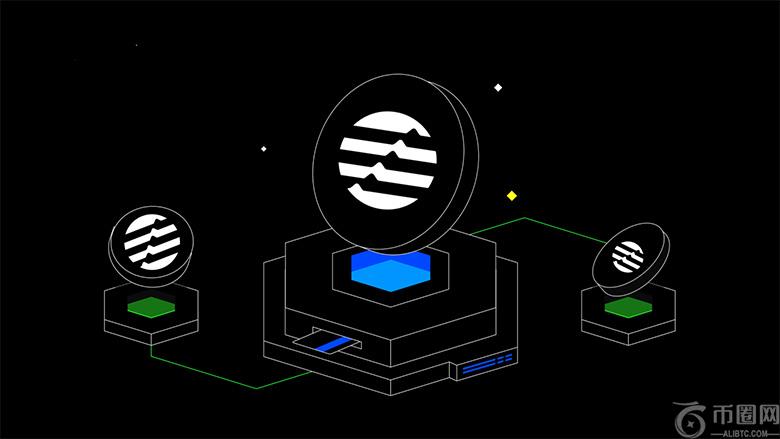
什么是 Aptos ?2025年十大Aptos生态系加密项目与dApps介绍
目录什么是 Aptos (APT) 以及其如何运作?Aptos 成为 2025 年成长最快的 Layer-1 区块链之一2025 年最值得关注的 10 个顶级 Aptos dApps 和项目1.Aav...
阅读: 281

盘前市场是什么?如何运作?对代币启动影响分析
目录盘前市场是什么?如何运作?盘前市场的演进历程盘前市场对代币启动的影响正面影响负面影响与挑战对代币启动策略的根本改变盘前交易和盘前合约逐渐成为热门代币启动的重要环节。tNi北海亭 - 区块链数字货币...
阅读: 276
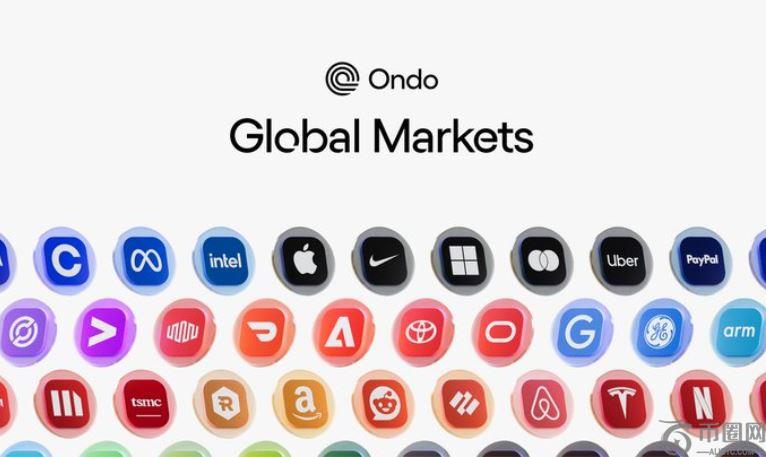
Ondo Global Markets在以太坊上线:架构、资格要求、费用和主要风险介绍
目录项目概述它解决了什么问题?产品架构与合规性设计资产覆盖和网络流动性和定价连接定价和风险控制如何参与和费用生态系统伙伴关系和路线图常问问题关键要点Ondo Global Markets 在以太坊上线...
阅读: 267

OE Web3钱包忘记密码或助记词怎么办?能找回吗?还有救吗?
目录为什么要备份Web3 钱包助记词和私钥?助记词忘了怎么办?导入钱包助记词或私钥重置钱包密码助记词和私钥为什么如此重要?助记词和私钥备份注意事项常见问题1. 为什么Web3 钱包平台无法帮用户找回密...
阅读: 244
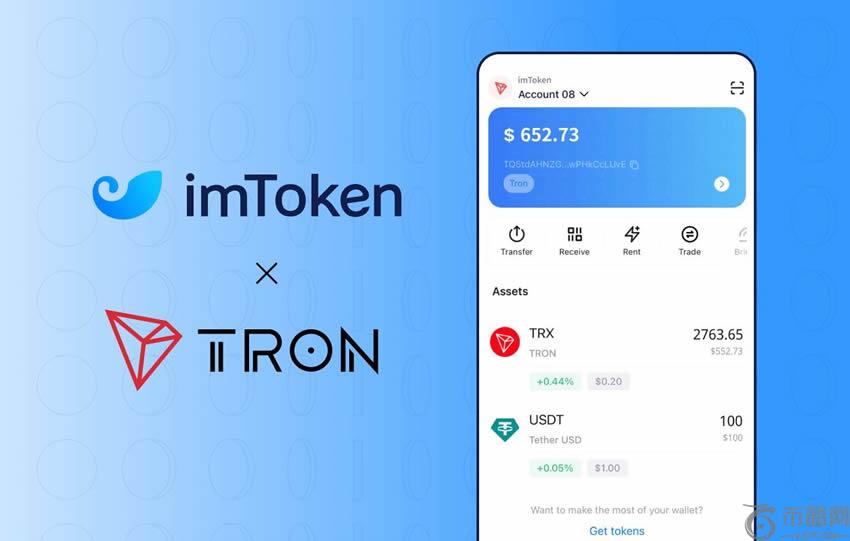
如何一键降低TRON转账手续费?imKey钱包一键租赁能量转账USDT教程
目录imKey用户如何一键操作租赁能量转账USDT?准备工作操作步骤常见问题如何确保账户能正常支付 TRX 租赁能量?为什么能量租赁交易失败?能量到账延迟怎么办?在 TRON 网络上,每次转账 TRC...
阅读: 247
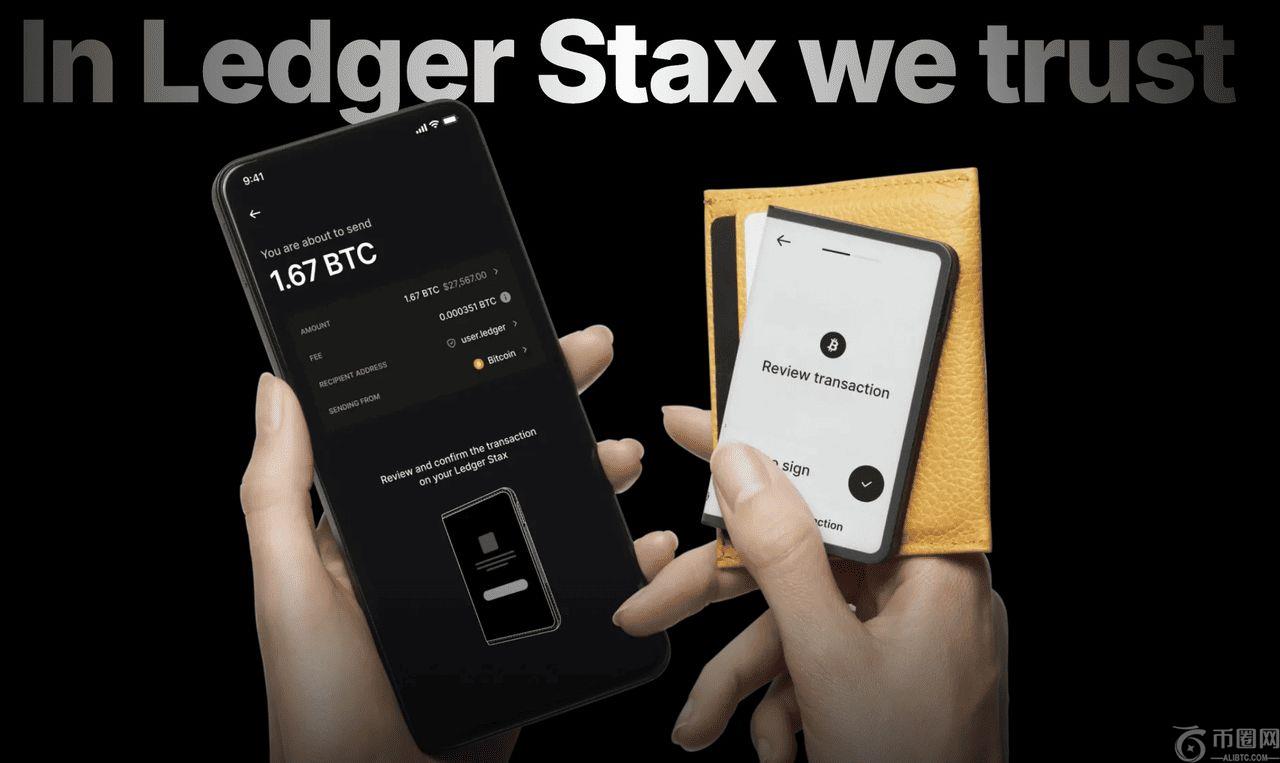
什么是Ledger Stax 钱包?功能有哪些?使用步骤教学
目录什么是Ledger Stax 硬件钱包?Ledger Stax 的主要功能有哪些?Ledger Stax 上的「Clear Signing」是什么?如何开始使用Ledger Stax 钱包应用程序...
阅读: 244
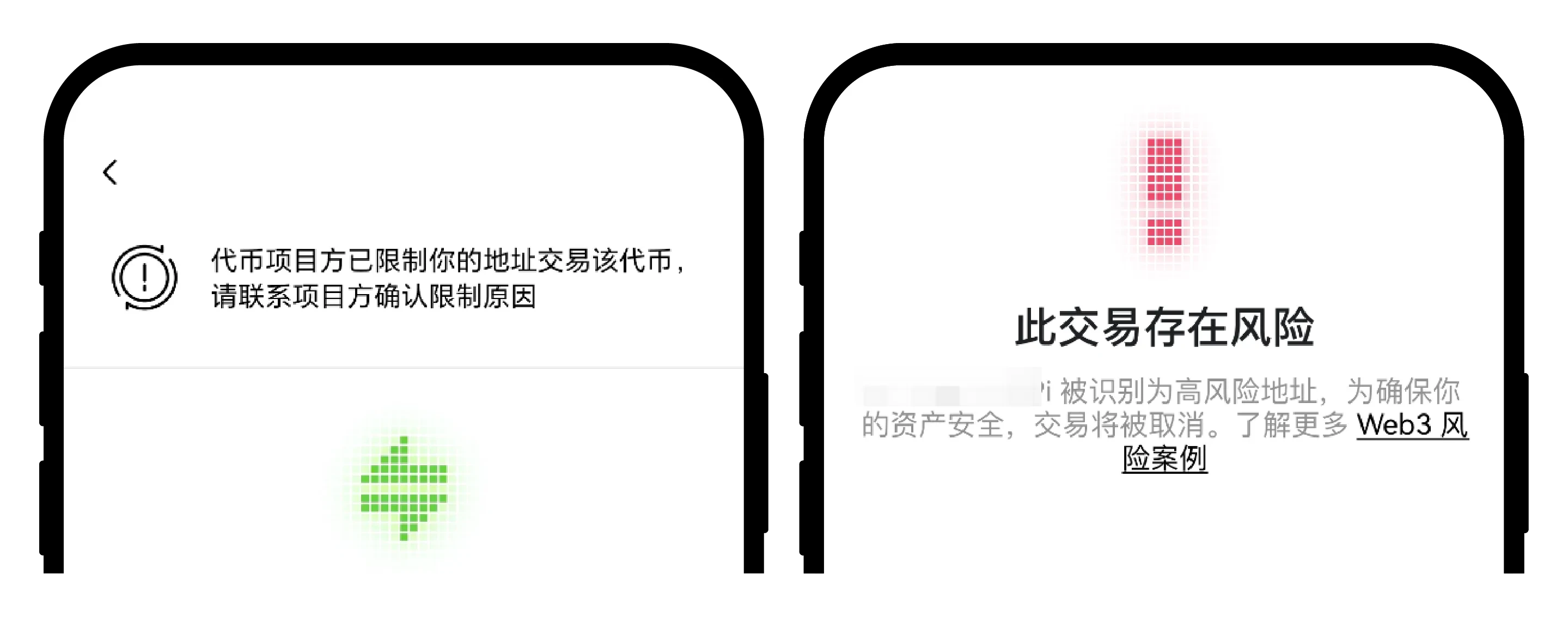
OE DEX使用Web3钱包交易失败的原因是什么?DEX交易失败原因及处理方法
目录无法发起交易1. 交易地址或代币可能存在风险2. 无流动性3. 手续费不足4.钱包余额不足5. SOL 租金不足交易失败1. 交易处于执行中的状态2. 滑点设置低交易失败后还需要支付网络费用吗?在...
阅读: 261
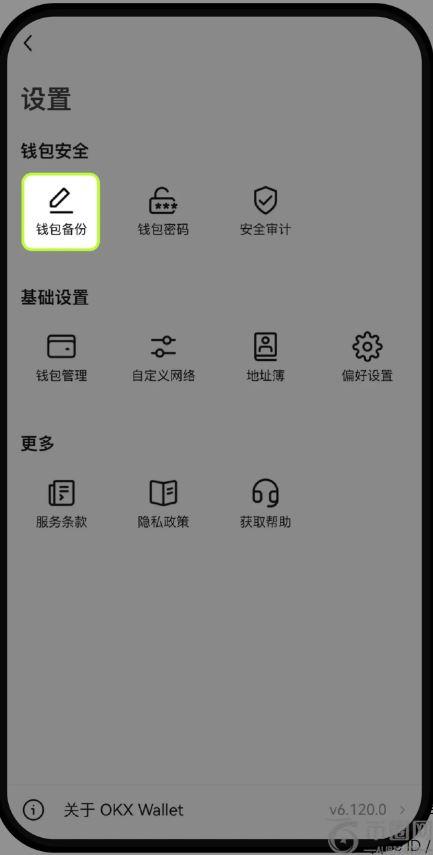
OE钱包如何备份助记词或私钥 ?OE钱包备份助记词或私钥的操作方式
目录钱包备份方式一:云端备份(通过iCloud / Google Drive /Huawei Cloud 备份钱包)方式二:物理方式私钥备份助记词和私钥是找回Web3 钱包的唯一凭证。如果未备份且遗忘...
阅读: 259
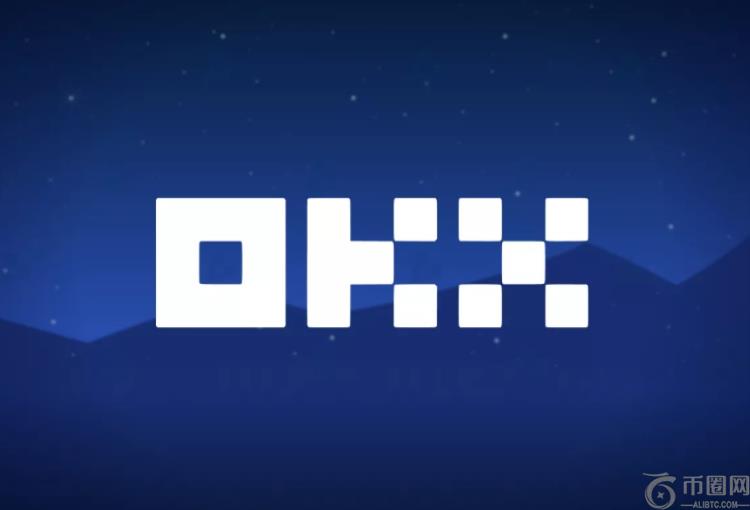
okx钱包助记词和私钥是什么?为何重要?忘记后如何找回?
目录私钥是什么助记词是什么如何在OKX Wallet 使用私钥和助记词为什么要备份 Web3 钱包助记词和私钥如何导入钱包助记词或私钥重置钱包密码助记词和私钥为什么如此重要助记词和私钥备份注意事项常见...
阅读: 239
猜你喜欢
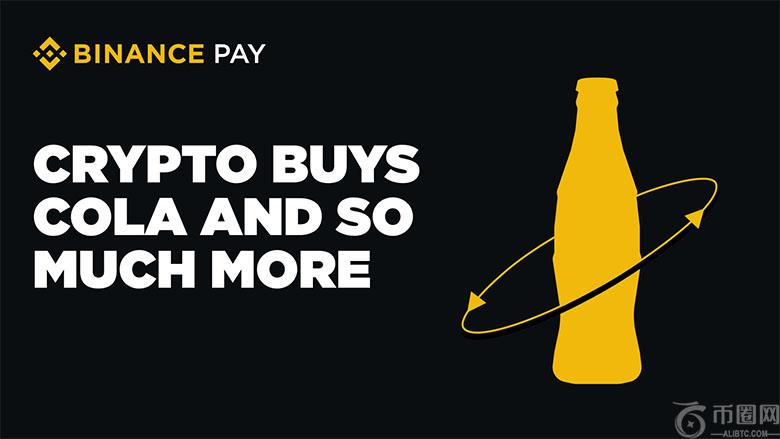
币安支付:可以使用加密货币购买可乐或其他商品了? 怎么买?
2025-10-29
OKX欧易交易所怎么样?安全吗?合法吗?OKX功能、手续费真实测评
2025-10-29
Gate.io怎么样?芝麻开门交易所安全吗?合法吗?Gate.io官网APP下载
2025-10-29
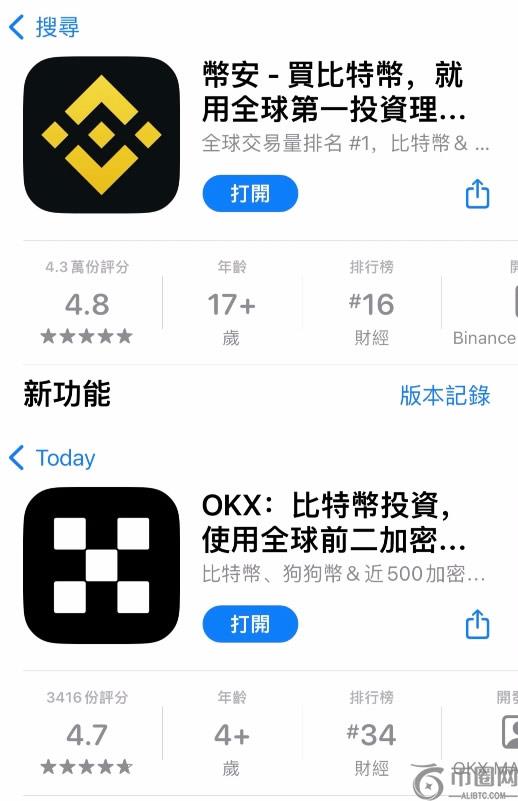
国内用户怎么用支付宝购买USDT?(欧易交易所为例)
2025-10-29
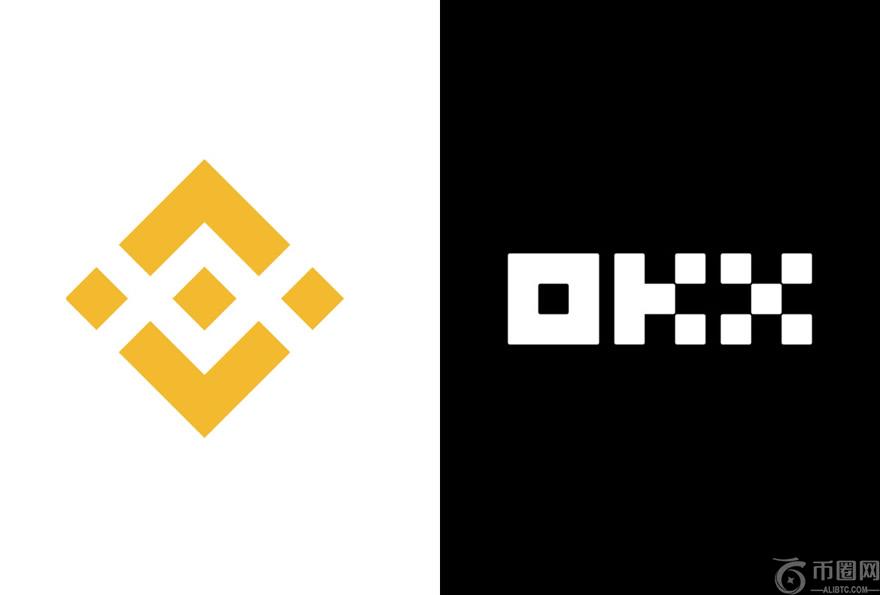
币安和OKX交易所 现货、合约及提币 费率对比
2025-10-29
加密货币量化交易是什么意思?哪些交易所自带量化交易呢?
2025-10-29
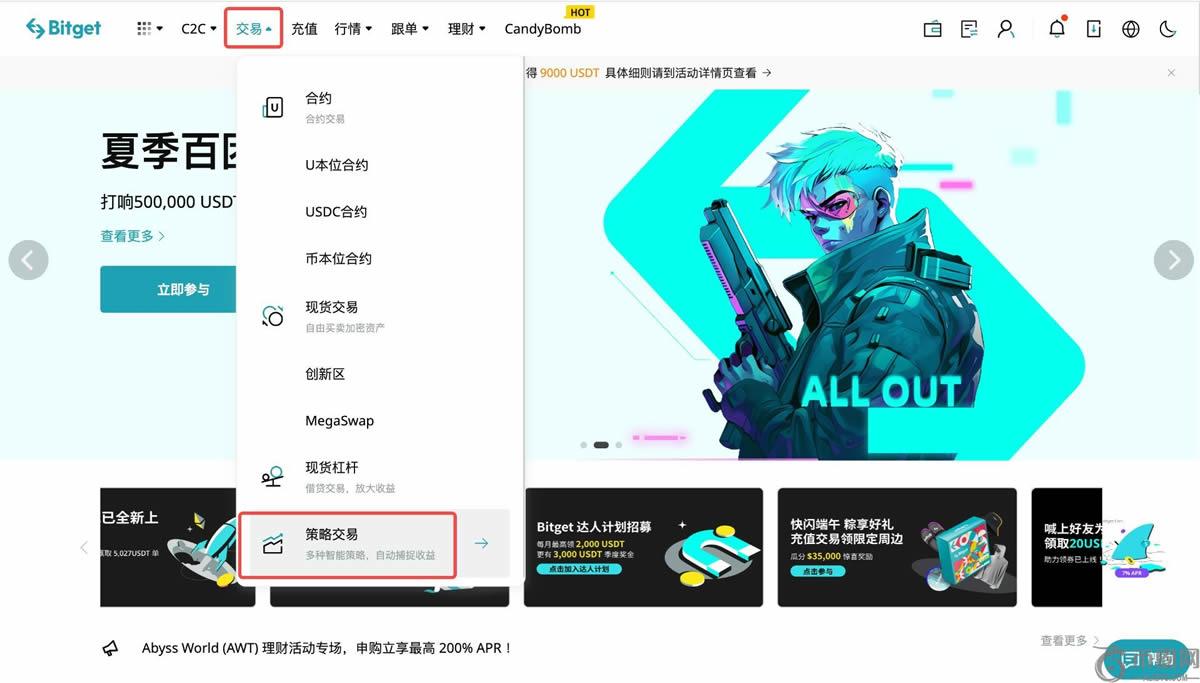
Bitget交易所现货网格交易操作教程(web/app版)
2025-10-29

上新币比较快的加密货币交易所有哪些?
2025-10-29


为什么我的欧逸交易所身份认证失败了?原因和解决方案介绍
2025-10-29
